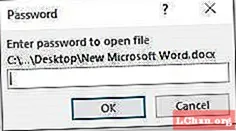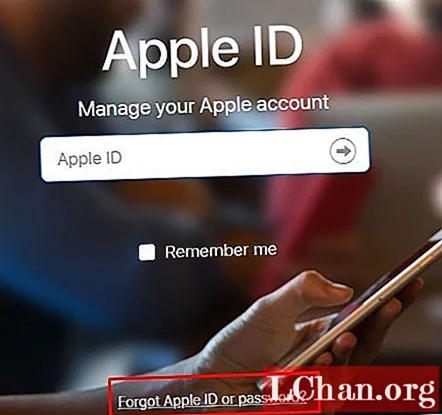Sisältö
"Kun kirjaudun tililleni Windows 7: ssä, sain virheilmoituksen: Käyttäjäprofiilipalvelu epäonnistui sisäänkirjautumisessa. Käyttäjäprofiilia ei voi ladata. Mitä minun pitäisi tehdä?"
Jos tämä on virheilmoituksesi, joka näytetään tietokoneen näytöllä. Ei tarvitse paniikkia tai menettää toivoa. Tähän on kaksi selitystä. Ensinnäkin äskettäinen Windows-päivitys on vioittanut käyttäjäprofiiliasi. Toiseksi käyttäjäprofiilin vioittuminen voi johtua haittaohjelmien hyökkäyksestä. Tässä artikkelissa aiomme selittää sinulle ratkaisun päästä eroon Windows 7: n käyttäjäprofiilipalvelusta epäonnistuneena kerralla. Jatka lukemista tutkiaksesi lisää!
Askel askeleelta korjata käyttäjäprofiilipalvelu epäonnistui sisäänkirjautumisessa
Kun kohtaat käyttäjäprofiilipalvelun, Windows 7: n sisäänkirjautumisongelmat epäonnistuivat, on olemassa useita ratkaisuja, jotka auttavat sinua läpi. Tässä osiossa aiomme selittää, kuinka "Advanced Boot Menu" -vaihtoehdon avulla voit viitata tähän oppaaseen ja päästä alkuun.
- Käynnistä tietokone uudelleen ja paina "F8" -näppäintä taaksepäin, kunnes "Advanced Boot Menu" näkyy näytöllä. Toista prosessi, jos et näe Boot Advanced -valikkoa ensimmäisellä yrityksellä. Napauta sen jälkeen "Vikasietotila verkkotoiminnoilla" siirtymällä nuolinäppäimillä ja kirjaudu tietokoneeseen vikasietotilassa painamalla "Enter" -näppäintä.
- Paina nyt tietokoneen Käynnistä-painiketta, kun kirjaudut sisään uudelleen vikasietotilassa. Napauta Käynnistä-painiketta ja siirry Käynnistä-valikkoon. Kirjoita hakukenttään "järjestelmän palautus" ja paina "Enter" -näppäintä heti sen jälkeen. Vaihtoehtoisesti voit myös avata komentokehotteen napauttamalla "Ctrl" + "R" -näppäimiä ja kirjoittamalla sitten "rstrui.exe" ja napauttamalla sitten "OK". Etsi sitten "Järjestelmän palauttaminen" ja paina sitä.
- Täällä sinun on sallittava joskus ladata se ja tarkistaa sitten "Näytä lisää palautuspisteitä". Napauta Seuraava sen jälkeen. Huomautus: Voit skannata arkistot ja korvata puuttuvat ja vioittuneet tiedostot käyttämällä kolmansien osapuolten sovelluksia, kuten Reimage Plus, jos kannettavalla tietokoneellasi tai tietokoneellasi on ongelmia.
- Päätä palautuspiste päivämäärien selaamisen jälkeen, kun järjestelmäsi oli toimintakunnossa. Valitse palautuspiste ja napauta sitten Seuraava ja sitten Valmis.
- Lataa tässä vaiheessa Reimage Plus -ohjelmisto ja käynnistä se. Anna sen skannata tietokoneesi ja korjata myös ne. Mene "Käynnistä" ja suorita komentokehote eli "Ctrl" + "R" ja valitse sitten "aja järjestelmänvalvojana".
- Seuraavassa mustan näytön näppäimessä "sfc / scannow" ja paina "Enter". 30-50 minuutin sisällä järjestelmätiedostojen tarkistus on ohi ja ongelma ratkaistaan sen jälkeen.



Nyt tietokoneesi alkaa palauttaa järjestelmän ja käynnistyy uudelleen. Sinun on kirjauduttava järjestelmään normaalitilassa, kun uudelleenkäynnistys on tehty.

Yhteenvetona
Edellä mainittu menetelmä auttaisi kuitenkin ratkaisemaan ongelman. Entä jos on jokin muu tärkeä järjestelmäongelma, jota Reimage Plus ei voi hoitaa? Tällaisessa kriittisessä tilanteessa voit etsiä luotettavampaa ja luotettavampaa vaihtoehtoa. PassFab 4WinKey kuulostaa tässä asiassa toteuttamiskelpoiselta vaihtoehdolta. Jos olet unohtanut salasanan uudelleenkäynnistyksen tai sisäänkirjautumisen yhteydessä Windows 7 -tietokoneellesi, tämä työkalu voi tehokkaasti nollata, muuttaa sen helpottamaan asioita.
Vinkkejä: Jos olet Windows 10 -käyttäjä, voit lukea tämän artikkelin kohdasta Kuinka korjata käyttäjäprofiilipalvelu epäonnistui kirjautumisvirhe Windows 10: ssä.
 PassFab 4WinKey
PassFab 4WinKey
- Poista tai nollaa järjestelmänvalvojan salasana välittömästi
- Nollaa Microsoft-tilin salasana muutamassa minuutissa
- Poista tai luo Windows-tili, jos haluat
- Luo Windows-salasanan palautuslevy (USB / CD / DVD) yhdellä napsautuksella
- Yhteensopiva Windows 10 / 8.1 / 8/7 / Vista / XP: n ja Server 2019: n kanssa